Spis treści:
Szybkie linki
Chcesz grać w swoje ulubione gry mobilne na większym ekranie, takim jak laptop lub komputer stacjonarny? Być może chcesz skorzystać z klawiatury i myszy, aby uzyskać lepszą kontrolę. Będziesz potrzebować jednego z tych emulatorów Androida na komputerze PC lub Mac.
Wymagania systemowe do uruchamiania emulatorów Androida
Zanim zaczniemy, powinieneś poznać wymagania dotyczące uruchamiania emulatorów Androida na swoim komputerze. Oto minimalne wymagania systemowe do uruchomienia popularnego emulatora Androida, takiego jak na przykład BlueStacks 5:
-
System operacyjny:
Windows 7 lub nowszy -
Edytor:
Dowolny dwurdzeniowy procesor Intel lub AMD -
Pamięć:
4 GB pamięci RAM -
Składowanie:
5 GB wolnego miejsca na dysku
Niektóre emulatory, takie jak Nox Player, mają bardziej rygorystyczne wymagania minimalne, takie jak 8 GB pamięci RAM i 64 GB przestrzeni dyskowej. Dlatego przed zainstalowaniem sprawdź wymagania odpowiedniego emulatora.
Jeśli chcesz grać w wymagające graficznie gry, takie jak PUBG Mobile lub Genshin Impact, Twój komputer musi zamiast tego spełniać zalecane wymagania systemowe:
-
System operacyjny:
Windows 10 lub nowszy -
Edytor:
Dowolny wielordzeniowy procesor Intel lub AMD obsługujący technologię wirtualizacji Intel VT-x lub AMD-V -
Pamięć:
8 GB RAM-u -
Składowanie:
16 GB miejsca na dysku SSD lub dysku hybrydowym -
Wideo:
OpenGL 4.5 lub nowszy
Chociaż nie skupiamy się tutaj na komputerach Mac, niektóre z tych emulatorów są również dostępne dla komputerów Mac z technologią Intel. Jeśli jednak posiadasz nowoczesny silikonowy komputer Mac firmy Apple, jesteś ograniczony do emulatorów Androida w chmurze lub narzędzi programistycznych, takich jak Android Studio.
Spośród kilku emulatorów, które przetestowaliśmy w systemach Windows i macOS, wybraliśmy najlepsze i uszeregowaliśmy je na podstawie wydajności i stabilności. Spójrzmy.
1. Odtwórz MEmu
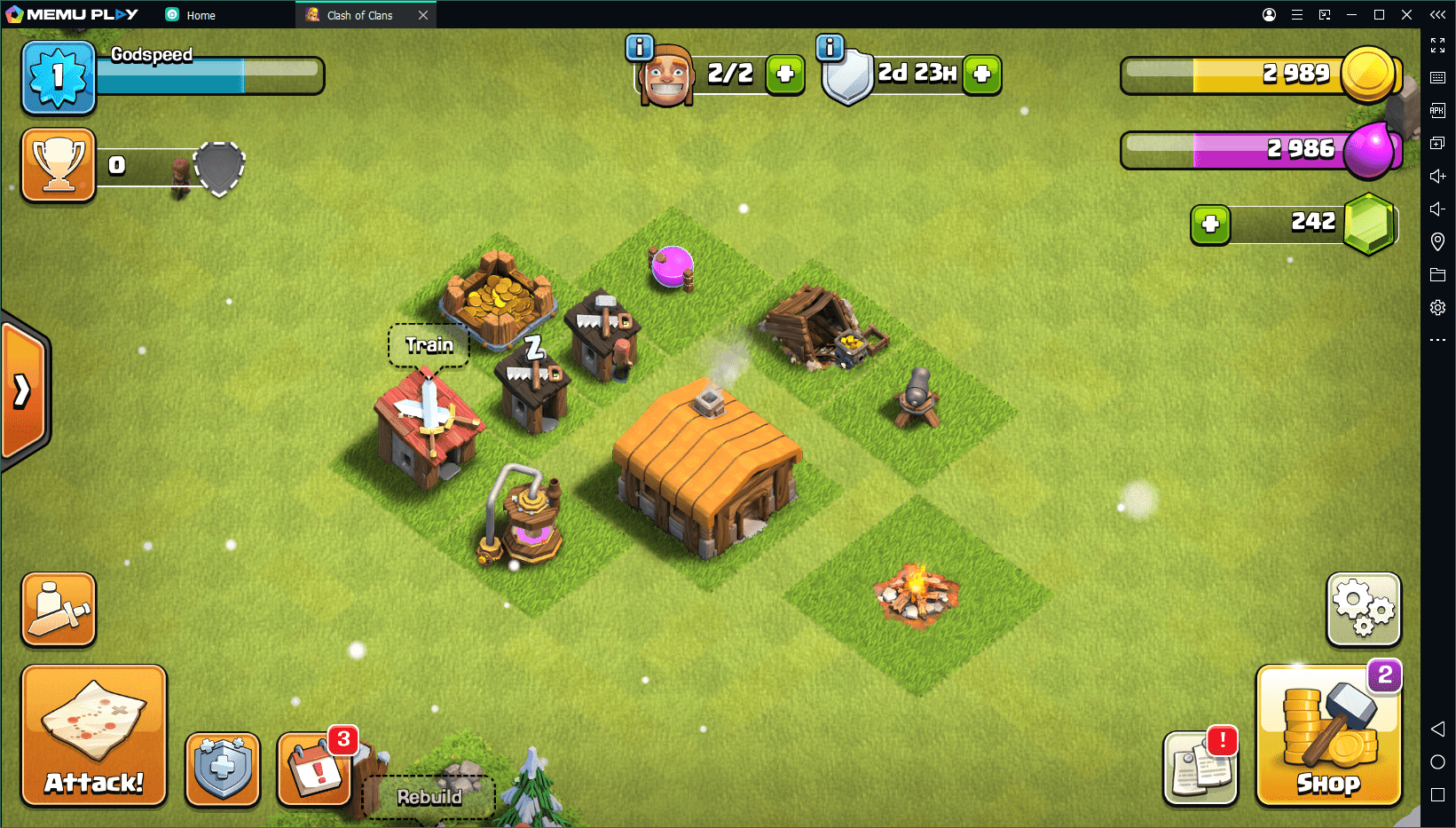
MEmu to jeden z najpotężniejszych emulatorów na tej liście, co czyni go doskonałym wyborem do grania w gry na Androida na komputerze. Tak więc, jeśli masz dość mocny komputer z systemem Windows i oddzielnym procesorem graficznym NVIDIA lub AMD, nie powinieneś mieć problemów z graniem w wymagające graficznie gry.
Możesz nawet instalować gry i aplikacje spoza Sklepu Play, po prostu przeciągając i upuszczając pliki APK ze swojego komputera. Naprawdę nie może być już wygodniej.
MEmu obsługuje mapowanie klawiszy, co jest przydatne podczas grania w gry z ekranem dotykowym na komputerze. Krótko mówiąc, możesz przypisać czynności, które powinieneś wykonać w grze, do klawiszy klawiatury, myszy lub gamepada. Na przykład możesz używać klawiszy WASD do poruszania się, klikania lewym przyciskiem myszy, aby strzelać z broni i nie tylko.
Pobierz: MEmu dla Okna (Bezpłatny, dostępna subskrypcja)
2. NoxPlayer
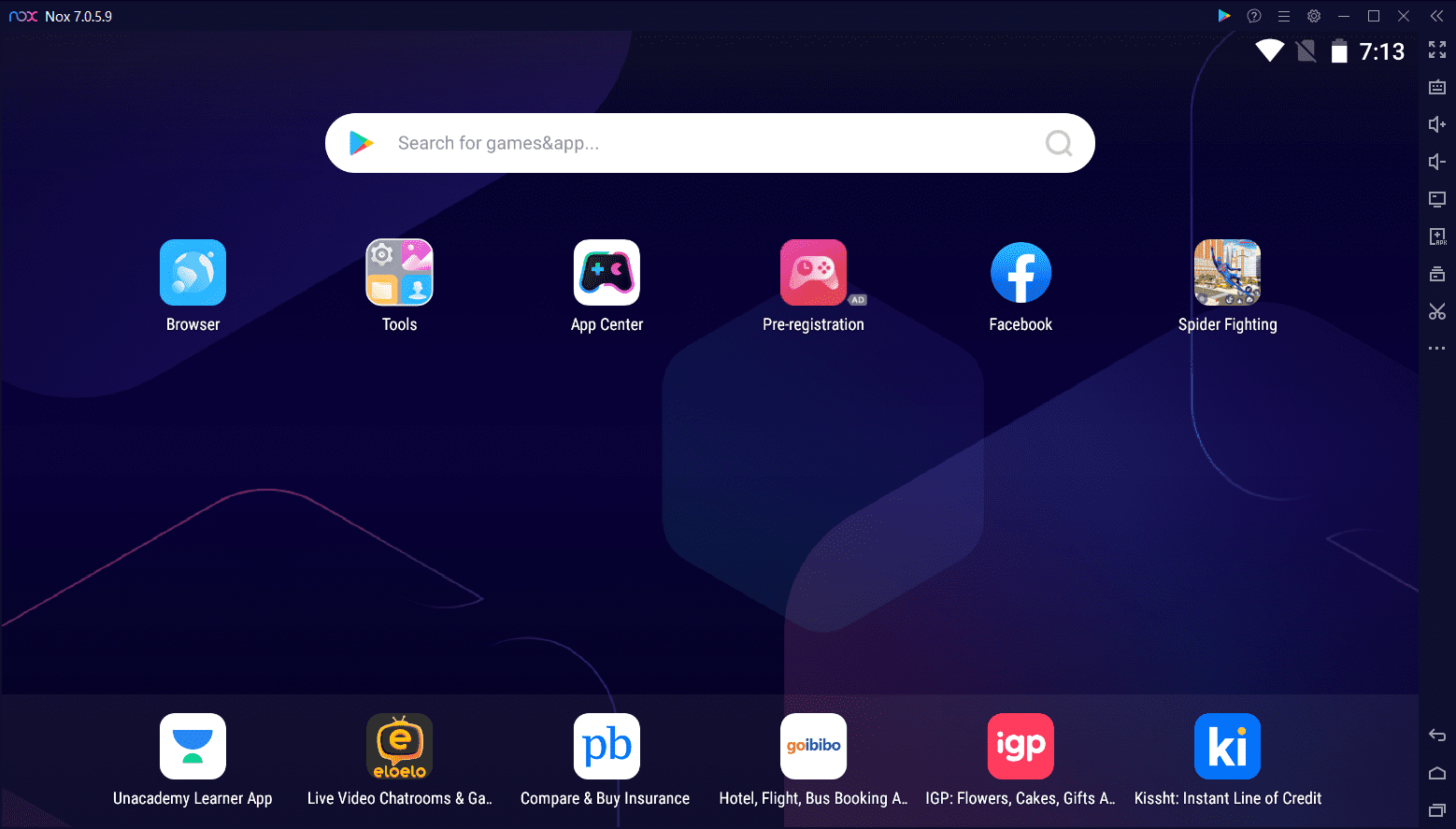
NoxPlayer to kolejny popularny emulator Androida z ponad 150 milionami użytkowników. Jest dostępna dla systemów Windows i macOS, ale należy pamiętać, że wersja macOS jest ograniczona do komputerów Mac z procesorem Intel. Dlatego przed pobraniem sprawdź, czy Twój Mac jest zasilany przez procesor Intel lub Apple.
Emulator jest zoptymalizowany, aby zapewnić stabilną i płynną rozgrywkę, nawet podczas grania w gry intensywnie graficznie. NoxPlayer obsługuje także mapowanie klawiatury i nagrywanie skryptów. Jeśli nie wiesz, nagrywanie skryptu umożliwia przypisanie ciągu akcji do pojedynczego naciśnięcia klawisza.
W 2024 r. NoxPlayer będzie działać na systemie Android 9 Pie, ale jeśli jesteś zainteresowany, możesz pobrać z jego witryny wersję beta obsługującą system Android 12. Inne funkcje obejmują opcjonalny dostęp do konta root, instalację aplikacji poprzez przeciąganie i upuszczanie plików APK oraz opcję ograniczania zużycia procesora i pamięci.
Pobierz: NoxPlayer dla Okna | Prochowiec (Bezpłatny, dostępna subskrypcja)
3. BlueStacks
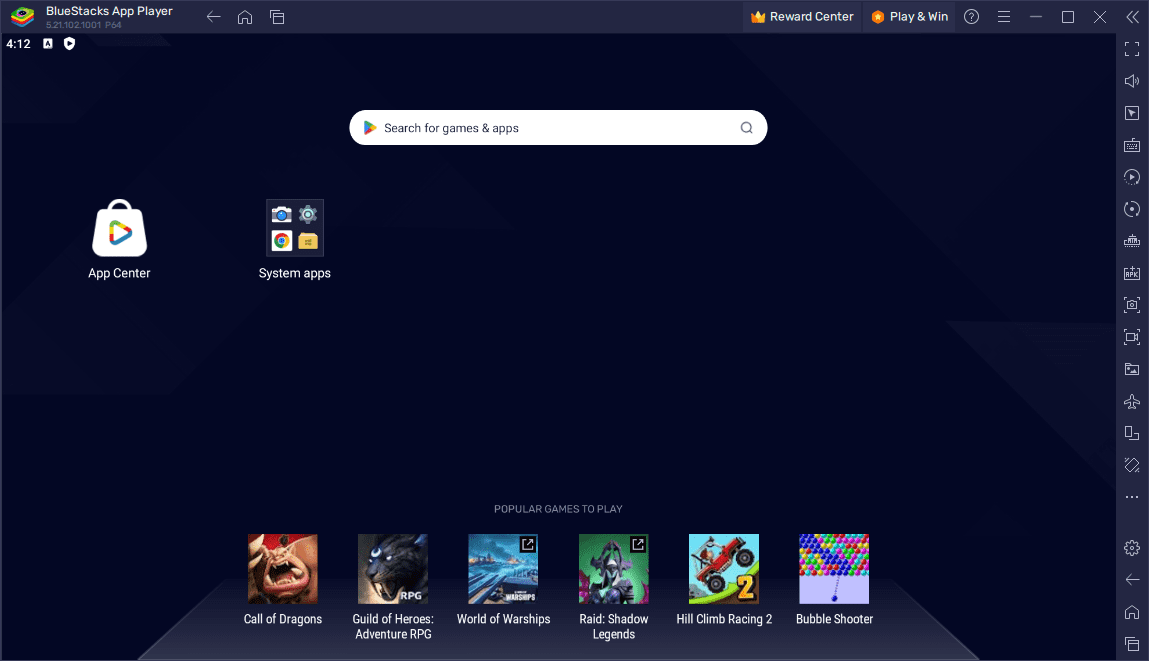
BlueStacks to najstarszy i prawdopodobnie najpopularniejszy emulator Androida na tej liście. Twórcy wspierają go od ponad dekady i ma ponad 500 milionów użytkowników.
W 2024 roku możesz pobrać dwie wersje BlueStacks: BlueStacks 5 i BlueStacks 10 (lub X). Istnieje jednak ogromna różnica między nimi. Podczas gdy BlueStacks 5 to standardowy emulator Androida, który działa lokalnie na Twoim komputerze, BlueStacks 10 to emulator oparty na chmurze.
BlueStacks 5 jest idealny dla użytkowników systemu Windows, którzy chcą grać w gry na Androida na swoim komputerze. Obsługuje mapowanie klawiatury ze wstępnie ustawionymi kontrolkami dla niektórych popularnych gier. Podczas gry możesz robić zrzuty ekranu i nagrywać rozgrywkę.
Niestety BlueStacks 5 nie jest dostępny dla systemu macOS, więc jeśli posiadasz komputer Mac, musisz zainstalować BlueStacks 10, aby grać w gry na Androida w chmurze. Jednak wybór gry włączony BlueStacks 10’s now.gg platforma nie jest świetna, ale nadal znajdziesz popularne tytuły, takie jak EA Sports FC Mobile i EA Sports UFC Mobile 2.
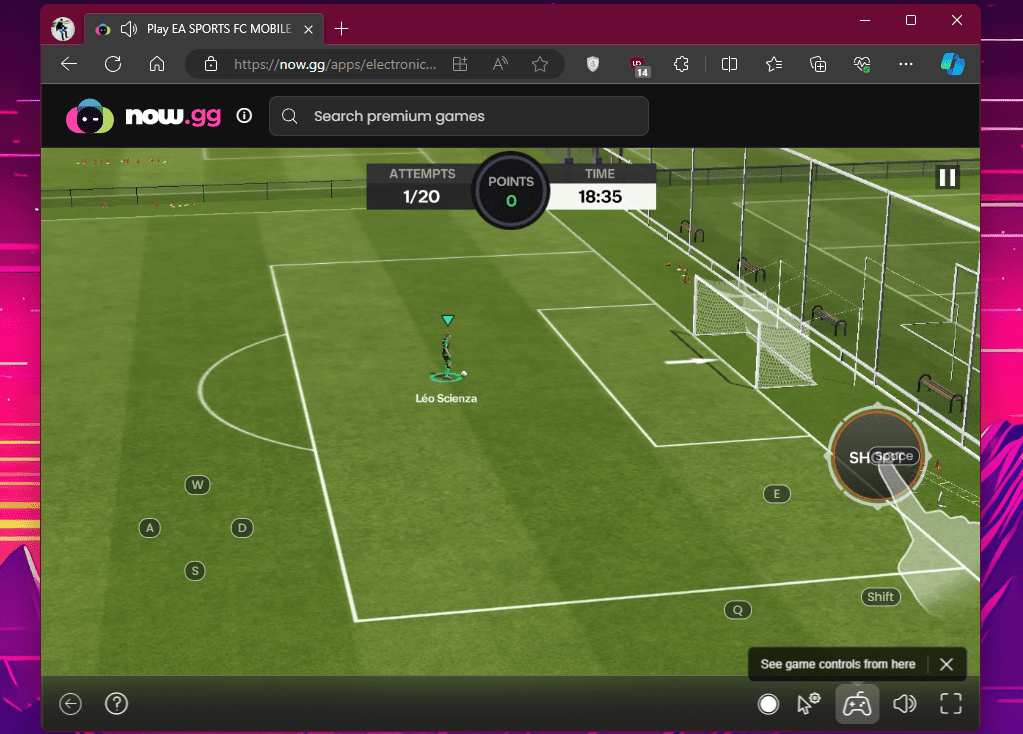
W przeciwieństwie do większości innych emulatorów na tej liście, BlueStacks 5 nie potrzebuje subskrypcji premium, aby pozbyć się reklam. Możesz to łatwo zrobić w menu Ustawienia > Preferencje.
Pobierz: BlueStacks dla Windows i Mac (Bezpłatny)
4. Gry Google Play (Beta)
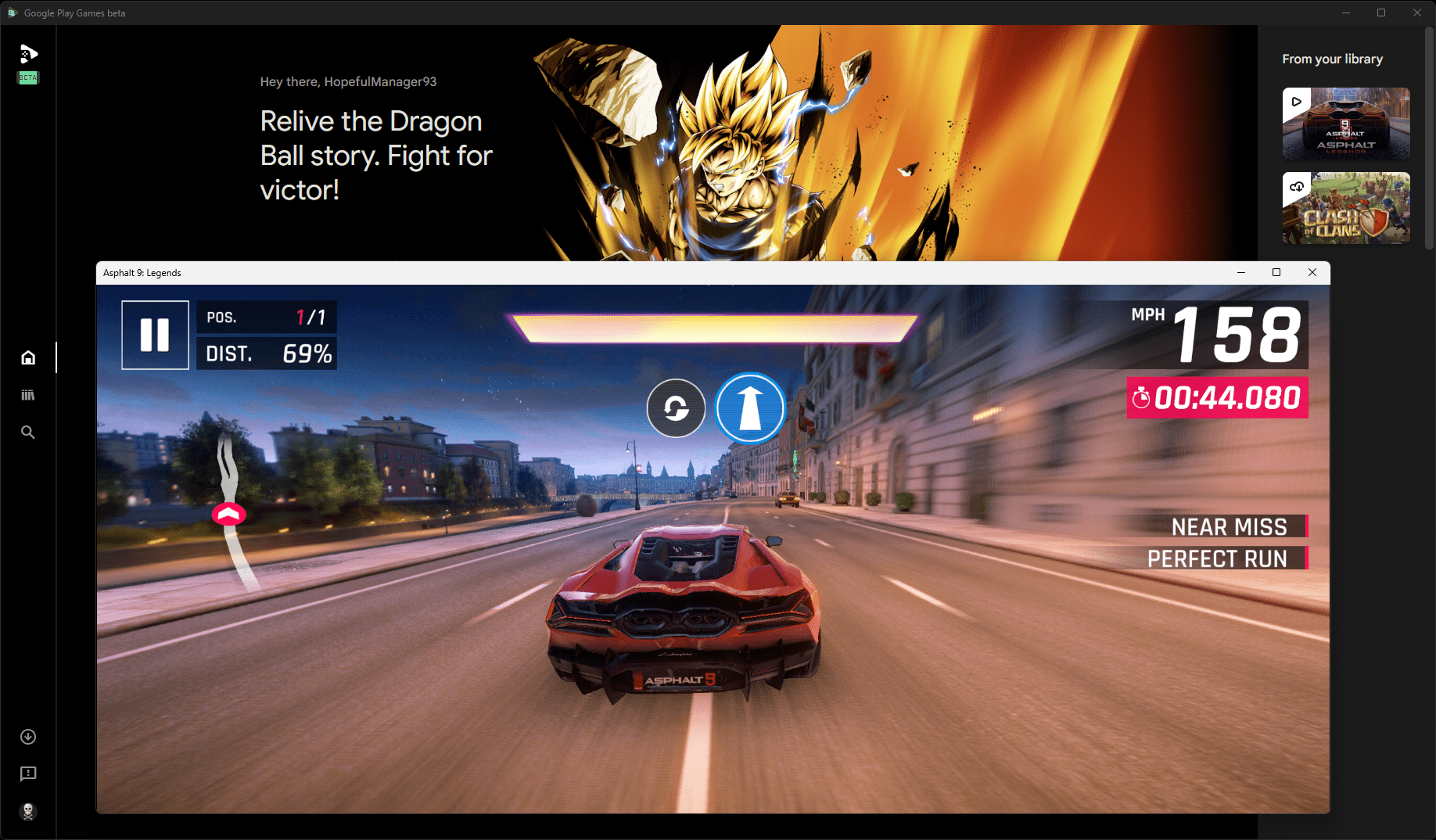
Gry Google Play na PC to oficjalny emulator Androida od Google. Nie można go używać do uruchamiania dowolnej aplikacji lub gry na Androida. Zamiast tego jesteś ograniczony do wyselekcjonowanego wyboru gier. Od marca 2024 r. w Grach Google Play możesz uzyskać dostęp do ponad 120 gier.
Popularne tytuły to Asphalt 9: Legends, Alto’s Odyssey i Genshin Impact. Oprócz popularnych, rozważ sprawdzenie naszych ulubionych gier w Google Play Games na PC.
Od chwili wstępnej premiery Gry Google Play na PC zostały zaktualizowane, aby obsługiwały zmianę mapowania klawiatury w celu dostosowania sterowania do Twoich preferencji.
Moje wrażenia z gry w Asphalt 9: Legends przy użyciu Gier Google Play były mieszane. Pozostał stabilny, zapewniając jednocześnie płynną liczbę klatek na sekundę na moim laptopie z procesorem Intel. Jednak gdy próbowałem uruchomić grę na wysokiej klasy komputerze PC z procesorem AMD, często widziałem czarne skrzynki zakrywające tekstury podczas wielu wyścigów.
Pobierz: Gry Google Play dla Okna (Bezpłatny)
5. LDPlayer
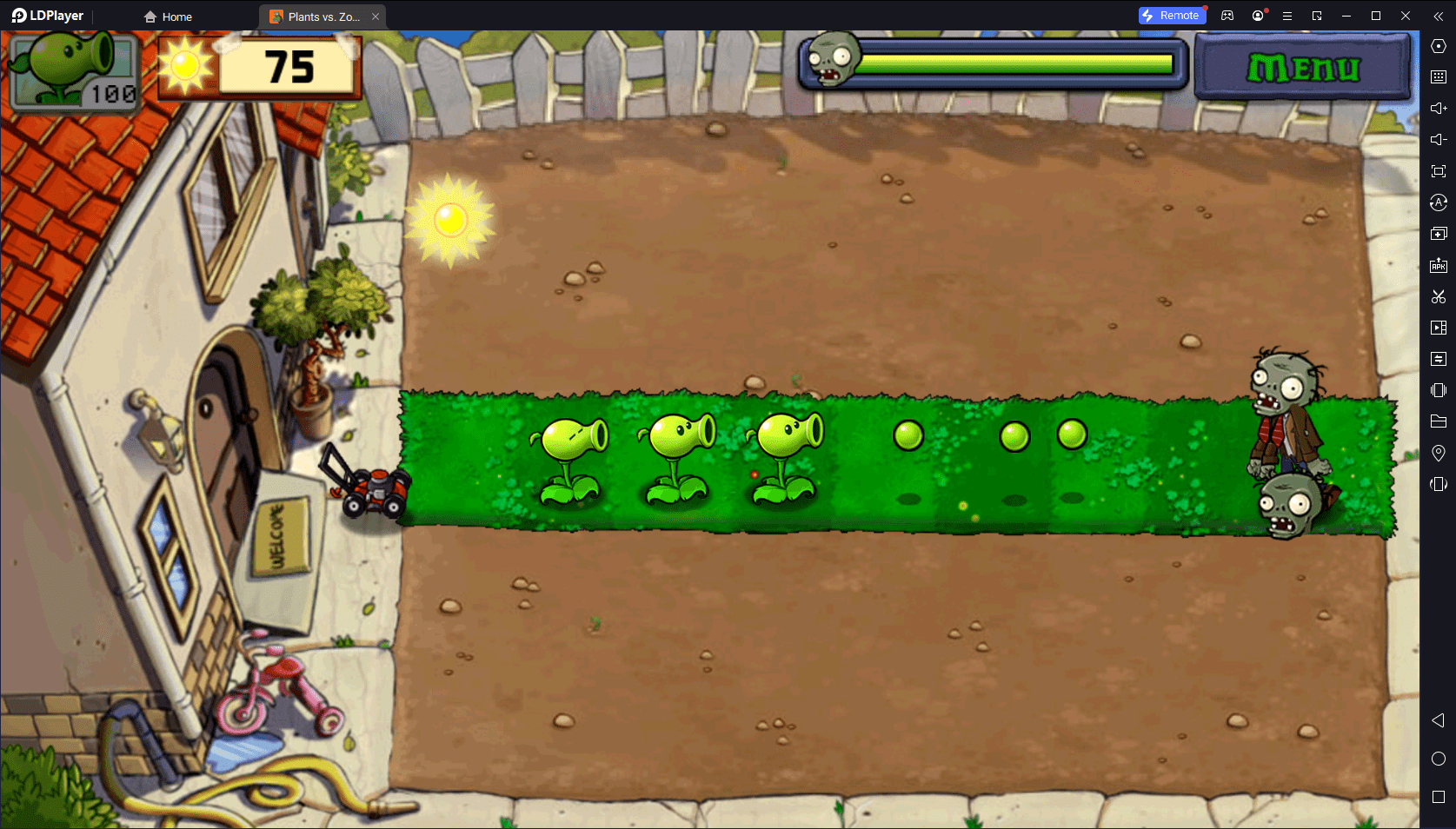
LDPlayer to jeden z nowszych emulatorów Androida, który został wprowadzony na rynek w 2016 roku. Jednak w stosunkowo krótkim czasie LDPlayer przekroczył 100 milionów pobrań przy ponad 2 milionach aktywnych użytkowników dziennie.
Podobnie jak niektóre inne emulatory Androida na tej liście, LDPlayer obsługuje mapowanie klawiszy, nagrywanie skryptów i opcjonalny dostęp do konta root. Emulator jest zoptymalizowany pod kątem wielu popularnych, wymagających graficznie gier, aby zapewnić wysoką liczbę klatek na sekundę podczas gry.
LDPlayer wyświetla niektóre reklamy, ale możesz kupić członkostwo premium, aby je usunąć.
Pobierz: LDPlayer dla Okna (Bezpłatny, dostępna subskrypcja)
6. Pętla gry
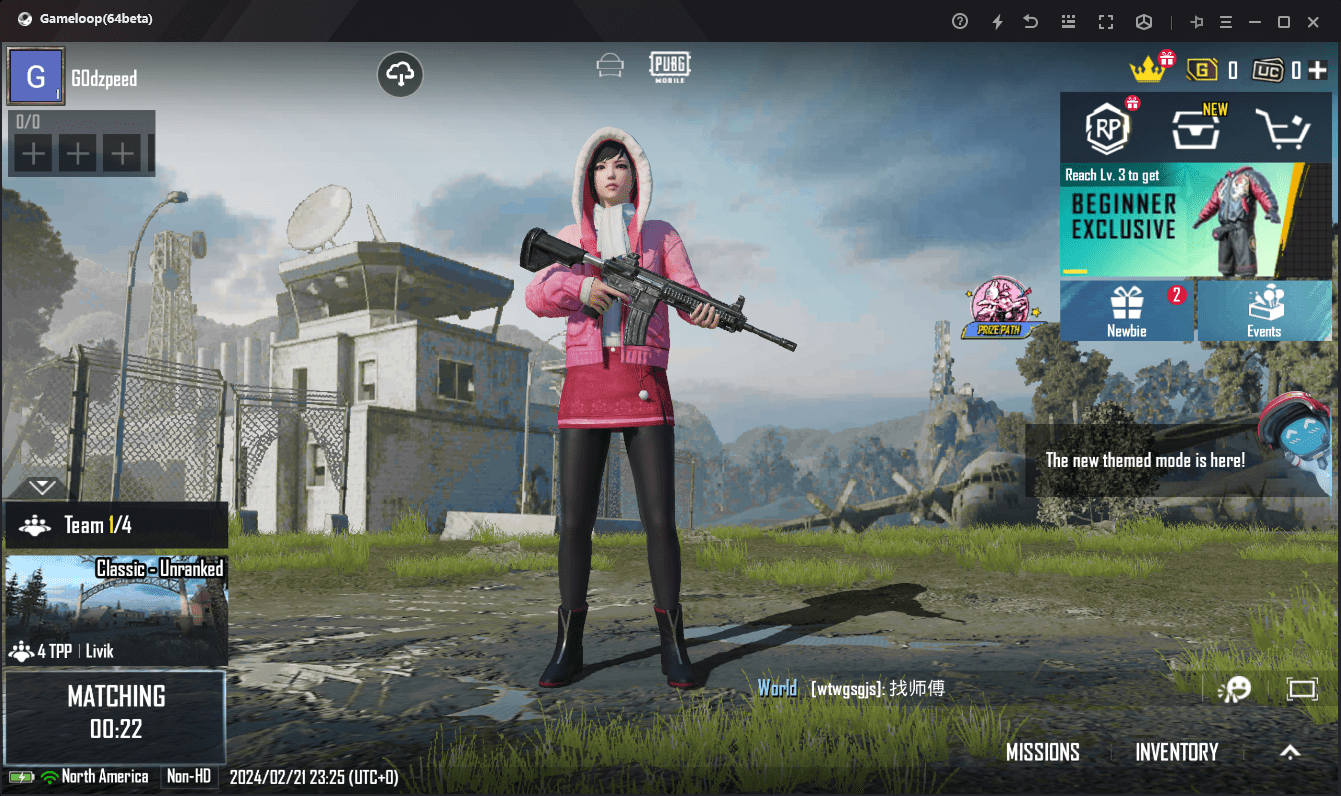
GameLoop to popularny emulator gier opracowany przez Tencent. Firma twierdzi, że jest to najczęściej pobierany emulator Androida, z ponad 500 milionami pobrań. Chociaż pierwotnie był znany jako Tencent Gaming Buddy, firma później zmieniła jego nazwę na GameLoop.
Jeśli chcesz grać w gry opracowane przez Tencent, takie jak PUBG Mobile i Call of Duty Mobile, GameLoop jest dla Ciebie najlepszym emulatorem. W rzeczywistości jest to oficjalny emulator Call of Duty Mobile, więc nie musisz się martwić, że Twoje konto zostanie zbanowane podczas gry online.
Jest zoptymalizowany pod kątem około 200 popularnych gier, w tym gier innych twórców, aby zapewnić stabilną wydajność przy dużej liczbie klatek na sekundę.
GameLoop nie jest dostarczany z preinstalowanym sklepem Google Play, ale w razie potrzeby możesz go zainstalować ręcznie.
Pobierz: GameLoop dla Okna (Bezpłatny)
7. Gracz MuMu
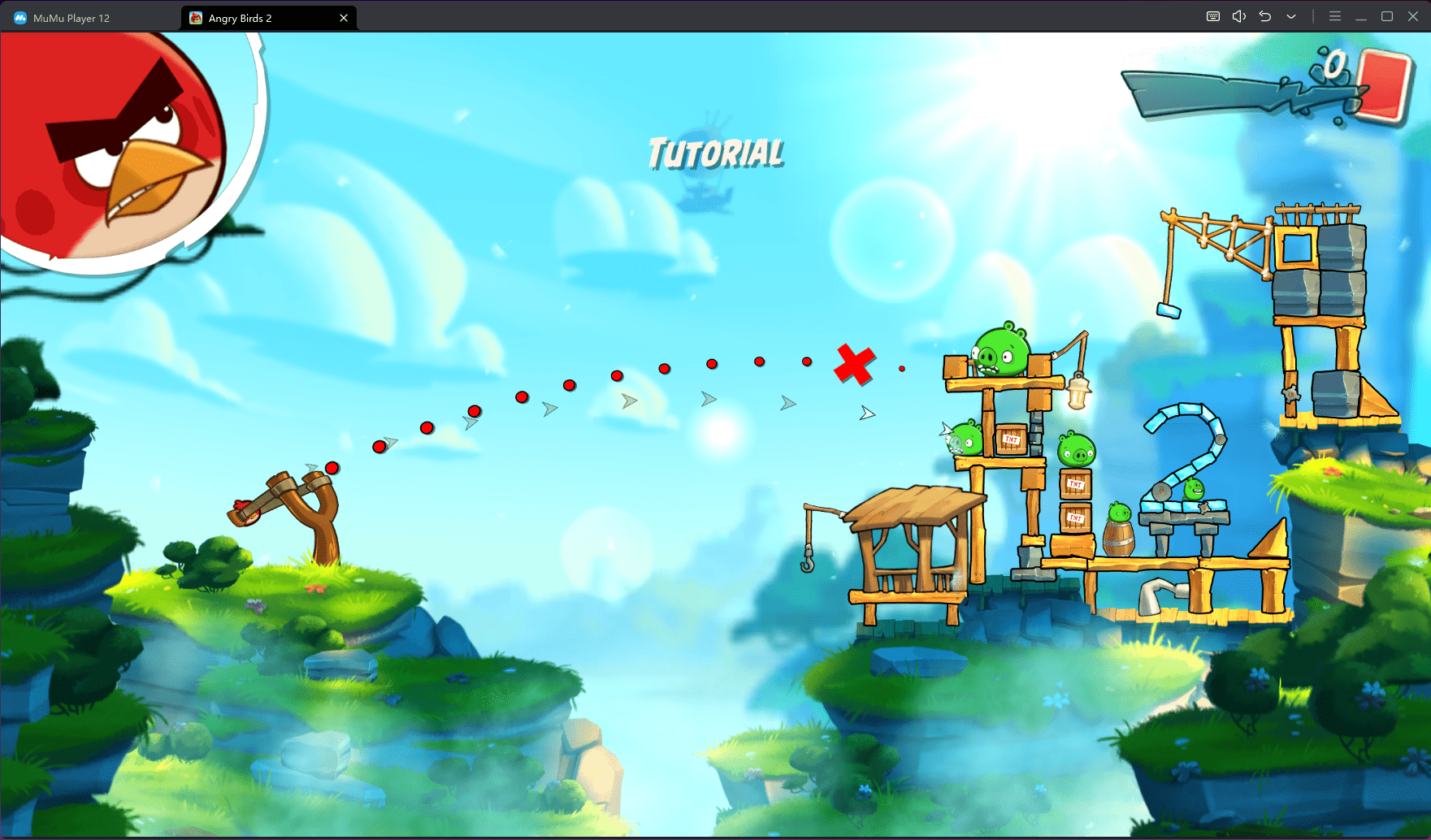
MuMu Player to jeden z mniej znanych emulatorów tego zadania. NetEase, firma stojąca za wieloma popularnymi grami na smartfony i komputery PC, opracowała ten emulator. Jeśli chcesz grać w tytuły opracowane przez NetEase, zdecydowanie powinieneś wypróbować ten emulator.
MuMu Player 12 od razu po wyjęciu z pudełka uruchamia system Android 12 i jest jednym z niewielu emulatorów obsługujących tę wersję. Możesz jednocześnie uruchomić wiele instancji MuMu Player, aby grać w różne gry na raz.
Podobnie jak GameLoop, MuMu Player nie ma wielu gier w swoim sklepie. Na szczęście ma preinstalowany sklep Google Play.
Pobieranie: MuMu Player dla Okna (Bezpłatny)
8. Studio Androida
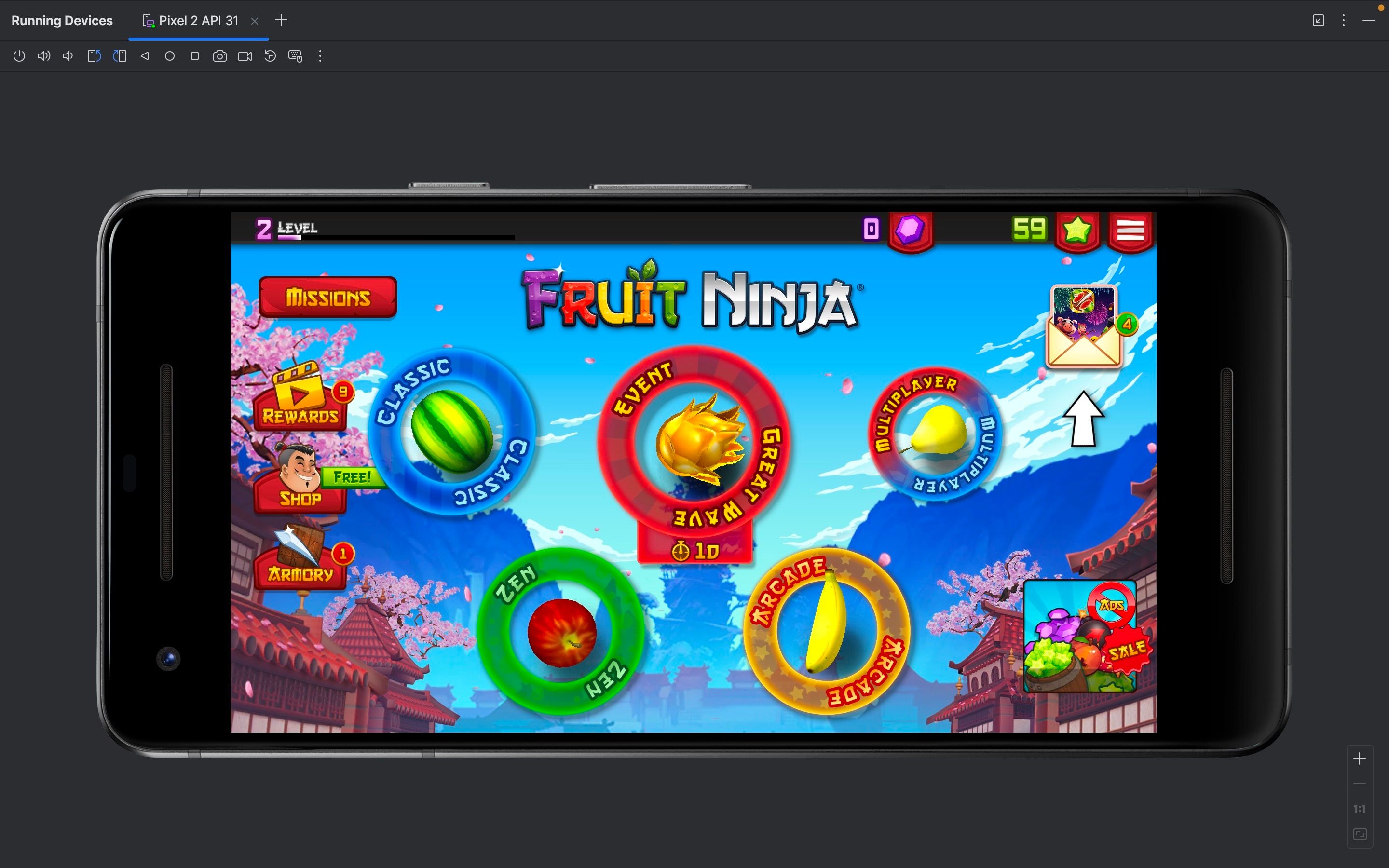
Android Studio nie jest emulatorem gier; w rzeczywistości jest to narzędzie dla programistów do tworzenia aplikacji na Androida. Nie zalecamy instalowania go na komputerze z systemem Windows do grania, ponieważ wszystkie inne opcje są lepsze.
Jeśli jednak używasz krzemowego komputera Mac firmy Apple, Android Studio to jedyna opcja, jeśli chcesz uruchamiać gry na Androida lokalnie na swoim komputerze.
Po zainstalowaniu Android Studio musisz utworzyć nowy projekt i skonfigurować urządzenie z Androidem w sekcji Menedżer urządzeń. Proces jest nieco skomplikowany, ale postępowałem zgodnie z instrukcjami zawartymi w poniższym filmie YouTube, aby go uruchomić.
Android Studio nie jest idealne do uruchamiania wymagających graficznie gier, takich jak Genshin Impact, ponieważ mogłyby się zacinać. Jednak doskonale nadaje się do grania w lekkie, swobodne gry, takie jak Fruit Ninja, Angry Birds, Planets vs. Zombies i nie tylko.
Jeśli nie jesteś fanem emulatora opartego na chmurze, takiego jak BlueStacks 10, ze względu na jakość przesyłania strumieniowego, warto wypróbować Android Studio.
Pobieranie: Android Studio dla Windows i Mac (Bezpłatny)
Jak widać, dostępnych jest wiele emulatorów Androida. W zależności od gier, w które planujesz grać, wybór może się różnić. Jeśli jednak chcesz płynnej rozgrywki, upewnij się, że pobrany emulator obsługuje mapowanie klawiatury.
Chociaż użytkownicy komputerów Mac, zwłaszcza ci z silikonowymi komputerami Mac firmy Apple, mają bardzo ograniczone możliwości, emulatory oparte na chmurze, takie jak BlueStacks 10, nadal umożliwiają granie w niektóre gry na Androida bez polegania na sprzęcie komputera.
